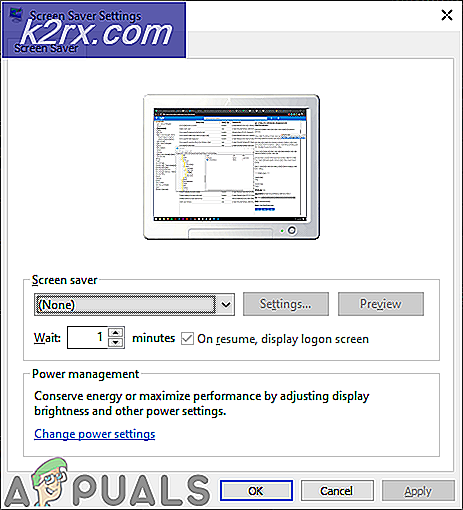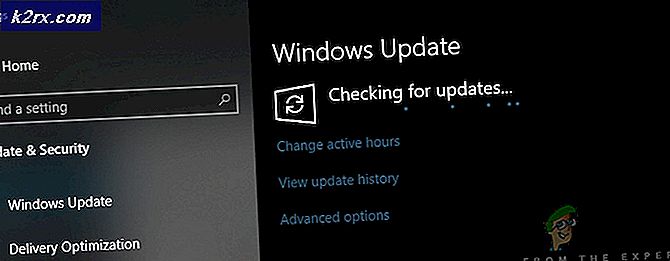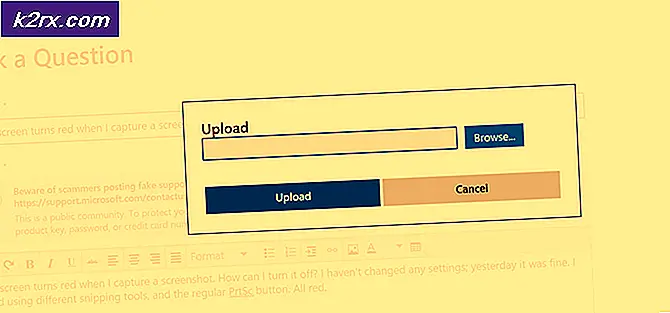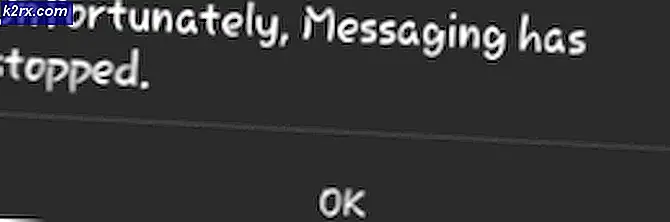Khắc phục: Lỗi Java OneDrive Script trên Windows 10
Windows 10 - sự lặp lại mới nhất và lớn nhất của Hệ điều hành Windows - đi kèm với một ứng dụng OneDrive tích hợp mà người dùng có thể sử dụng để truy cập vào các vùng lưu trữ OneDrive và các tài khoản OneDrive của họ. Tuy nhiên, giống như nhiều khía cạnh khác của Windows 10, ứng dụng OneDrive là hoàn hảo. Một trong những lỗi phổ biến nhất được tìm thấy trên ứng dụng OneDrive là lỗi tập lệnh trông giống như hình ảnh bên dưới.
Lỗi kịch bản về cơ bản làm cho ứng dụng OneDrive tích hợp đi kèm với Windows 10 vô ích và không chỉ gây lãng phí tài nguyên mà còn gây khó chịu khi người dùng Windows 10 trung bình nhanh chóng được sử dụng cho ứng dụng OneDrive tích hợp. Lỗi tập lệnh có thể được gây ra trong ứng dụng OneDrive trên Windows 10 chủ yếu là do sự cố với mã JavaScript hoặc VBScript của ứng dụng OneDrive. Các sự cố với mã JavaScript hoặc VBScript của ứng dụng có thể do các sự cố liên quan đến mã thực tế hoặc sự cố kết nối internet gây ra.
May mắn thay, nếu bạn đang gặp phải lỗi tập lệnh trong ứng dụng OneDrive trên Windows 10, sau đây là hai giải pháp hiệu quả nhất mà bạn có thể sử dụng để khắc phục sự cố:
Giải pháp 1: Đảm bảo rằng Active Scripting được bật
Để mã JavaScript và VBScript của ứng dụng OneDrive hoạt động đúng, bạn phải bật Active Scripting trên máy tính của mình. Việc tắt Active Scripting có thể sinh ra lỗi tập lệnh trong ứng dụng OneDrive.
- Nhấn phím Logo Windows + R để mở Run. Nhập inetcpl. cpl vào hộp thoại Run và nhấn phím Enter .
- Khi hộp thoại Tùy chọn Internet xuất hiện, hãy điều hướng đến Bảo mật. Nhấp vào Mức tùy chỉnh
- Xác định vị trí phần Scripting trong cửa sổ xuất hiện và đảm bảo rằng tùy chọn Active Scripting trong phần này được kích hoạt. Nếu Active Scripting bị vô hiệu hóa, kích hoạt nó và kích Yes khi được hỏi liệu bạn có thực sự muốn thay đổi các thiết lập cho vùng này hay không.
- Nhấp vào OK và Khởi động lại PC của bạn .
Bạn sẽ không còn nhận được lỗi tập lệnh trong ứng dụng OneDrive và ứng dụng sẽ khởi chạy thành công sau khi máy tính khởi động.
Mẹo CHUYÊN NGHIỆP: Nếu vấn đề xảy ra với máy tính của bạn hoặc máy tính xách tay / máy tính xách tay, bạn nên thử sử dụng phần mềm Reimage Plus có thể quét các kho lưu trữ và thay thế các tệp bị hỏng và bị thiếu. Điều này làm việc trong hầu hết các trường hợp, nơi vấn đề được bắt nguồn do một tham nhũng hệ thống. Bạn có thể tải xuống Reimage Plus bằng cách nhấp vào đâyGiải pháp 2: Đặt lại cài đặt Internet Explorer của bạn
Ứng dụng OneDrive Windows 10 trên bo mạch sử dụng các cài đặt kết nối internet giống như ứng dụng Internet Explorer trên máy tính của bạn, có nghĩa là mọi cài đặt Internet Explorer bị hỏng hoặc cấu hình không đúng sẽ khiến OneDrive gặp sự cố. Nếu đúng như vậy, việc đặt lại cài đặt Internet Explorer của bạn sẽ khiến lỗi tập lệnh OneDrive biến mất.
Cần lưu ý rằng bằng cách đặt lại cài đặt Internet Explorer trên máy tính của mình, bạn hoàn nguyên chương trình về trạng thái khi bạn cài đặt nó lần đầu tiên. Ngoài ra, việc đặt lại cài đặt Internet Explorer là hoàn toàn không thể đảo ngược. Để đặt lại cài đặt Internet Explorer, bạn cần phải:
- Đóng tất cả Internet Explorer đang mở
- Mở Internet Explorer mới
- Nhấp vào biểu tượng Công cụ với một bánh răng trên đó và nhấp vào Tùy chọn Internet .
- Điều hướng đến tab có tiêu đề Nâng cao và nhấp vào Đặt lại .
- Trong hộp thoại Đặt lại thiết đặt Internet Explorer bật lên, bấm vào Đặt lại .
Sau khi cài đặt Internet Explorer của bạn đã được khôi phục về giá trị mặc định, hãy nhấp vào Đóng và sau đó nhấp vào OK .
Khởi động lại máy tính của bạn để các thay đổi mà bạn đã thực hiện thành công có hiệu lực. Vấn đề về tập lệnh OneDrive sẽ được giải quyết ngay sau khi máy tính khởi động.
Nếu việc đặt lại cài đặt của Internet Explorer về giá trị mặc định của nhà máy không hoạt động (điều này rất khó xảy ra), bạn cần phải:
- Đóng tất cả Internet Explorer đang mở và mở một cửa sổ Internet Explorer mới.
- Nhấp vào biểu tượng Công cụ với một bánh răng trên đó và nhấp vào Tùy chọn Internet .
- Điều hướng đến tab có tiêu đề Nâng cao và nhấp vào Khôi phục cài đặt nâng cao .
Làm theo hướng dẫn trên màn hình để khôi phục cài đặt nâng cao của Internet Explorer, chọn các hộp để xóa TẤT CẢ cài đặt trên đường đi. Khi bạn đã hoàn tất khôi phục cài đặt nâng cao của Internet Explorer, sự cố lỗi tập lệnh OneDrive của bạn chắc chắn sẽ được khắc phục.
Mẹo CHUYÊN NGHIỆP: Nếu vấn đề xảy ra với máy tính của bạn hoặc máy tính xách tay / máy tính xách tay, bạn nên thử sử dụng phần mềm Reimage Plus có thể quét các kho lưu trữ và thay thế các tệp bị hỏng và bị thiếu. Điều này làm việc trong hầu hết các trường hợp, nơi vấn đề được bắt nguồn do một tham nhũng hệ thống. Bạn có thể tải xuống Reimage Plus bằng cách nhấp vào đây